複合機 お役立ちガイド
タブレットやiPadから直接複合機で印刷する方法
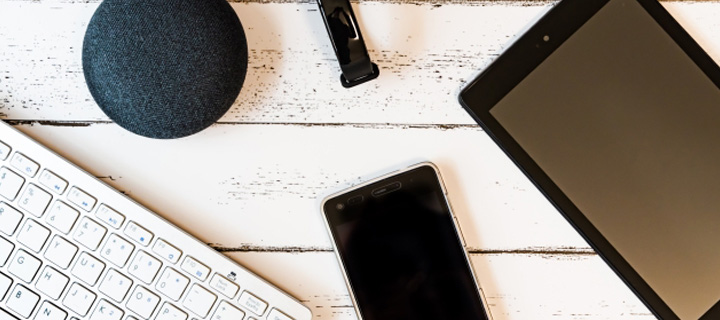
1. iPadなどのタブレットから直接印刷できると仕事も効率アップ!
パソコンからは当たり前のように複合機やプリンターに印刷要求を送ることができますが、iPadやタブレット、スマートフォンなどのモバイル端末から印刷ジョブを送ることはできません。
近年ではプライベートだけでなく仕事でもモバイル端末を利用する機会は多く、特に仕事でiPadなどのタブレットを使用している人も多いのではないでしょうか。
画像やWebページなどを印刷したい場合、データや情報をいったんパソコンに送り、それから印刷するのは本当に手間がかかります。iPadなどのタブレットから直接印刷することができると、仕事のストレスも軽減されることでしょう。
2. iPadからの直接印刷
最近ではタブレットiPadなどのタブレットから、直接印刷できるアプリが登場しています。iPadの場合、iOSに標準機能として備わっている「AirPrint」というアプリがあります。
複合機やプリンターにWi-Fi機能が搭載しているなら、この「AirPrint」を利用すれば簡単に直接印刷することができます。
画像やWebページを開いているときにメニューボタンを開き、メニューから印刷を選びます。印刷メニューが表示されますので「AirPrint」を選択します。プリンタメニューが表示され、Wi-Fiに接続されているプリンタ一覧が表示されますので、直接印刷したいプリンタを選んだら印刷が開始されます。
「AirPrint」に対応していない機種の場合、印刷できないこともありますので、対応機種を調べておく必要があります。もし印刷できない場合は、いったんクラウド上にデータを保存し、クラウドプリントサービスなどを利用して印刷することも可能です。Googleクラウドプリントというサービスもありますので、プリンタを設定しておくと簡単に印刷できます。
3. メーカーのアプリをインストールして直接印刷
iPad以外のタブレットでもこうした機能が搭載されていることもありますが、複合機やプリンターのほうが対応していないと、直接印刷することができません。そうした場合は複合機メーカーが提供しているアプリを利用することで、直接印刷が可能になります。
プリンターメーカーでは印刷にからむさまざまなアプリを提供していますので、タブレットやスマートフォンから直接印刷できるアプリをインストールすることで、モバイル端末から直接印刷することができます。
保存している画像はもちろん、撮影したばかりの写真も印刷できます。また、Webページの印刷も可能なので、モバイル端末から直接印刷することが多い人は、こうしたアプリをインストールしておくと便利でしょう。
おすすめ機種
- 印刷速度
(枚/分) - カラー:23枚
モノクロ:23枚
- 月間
想定枚数 - ~5,000枚程度まで
- リース価格
- 月々22,500円/月
↓
大特価
でご提案します
- 印刷速度
(枚/分) - カラー:35枚
モノクロ:35枚
- 月間
想定枚数 - ~8,000枚程度まで
- リース価格
- 月々33,500円/月
↓
大特価
でご提案します
- 印刷速度
(枚/分) - カラー:55枚
モノクロ:55枚
- 月間
想定枚数 - ~10,000枚程度まで
- リース価格
- 月々44,000/月
↓
大特価
でご提案します










![お急ぎならお電話で!通話無料 0120-47-0783 [受付] 9:00~18:00 (土日祝休)](https://www.copy-h.com/wp-content/themes/xerox/images/contact_c2_tel.png)